Comment débloquer un ordinateur portable Lenovo sans mot de passe
Arnaud Mis à jour le 24/04/2024 Gestion de partition
Résumé:
Découvrez les moyens simples et rapides de déverrouiller votre ordinateur portable Lenovo sans mot de passe : un guide étape par étape pour la récupération de mot de passe. Revenez à votre ordinateur portable Lenovo en un rien de temps !
| ⚙️Niveau complexe | Faible, Débutants |
| ⏱️Durée | 5 à 10 minutes |
| 💻S'applique à |
|
| ✏️Façons |
🚩Déverrouiller automatiquement un ordinateur portable Lenovo sans mot de passe - Facile Méthode 2. Déverrouillez un ordinateur portable Lenovo avec CMD Méthode 3. Déverrouillez l'ordinateur portable Lenovo avec les réinitialisations d'usine |
Nos ordinateurs portables jouent un rôle crucial dans l’ère numérique d’aujourd’hui. Réfléchissez un moment : que se passe-t-il si nous oublions le mot de passe de notre ordinateur portable Lenovo ? Nous ne pourrons accéder à rien sur notre ordinateur portable sans nous connecter avec le bon mot de passe. Maintenant, le problème est que si j'oublie le mot de passe de mon ordinateur portable Lenovo, existe-t-il un moyen de déverrouiller un ordinateur portable Lenovo sans mot de passe ? Heureusement, la réponse est oui. Il existe de nombreuses façons, mais elles sont un peu délicates ; vous devez apprendre correctement. EaseUS Software aimerait vous proposer différentes solutions utiles, mais avant cela, je souhaite décrire les occasions où et pourquoi nous devons déverrouiller un ordinateur portable Lenovo sans mot de passe. Les circonstances et les raisons peuvent être différentes pour chaque individu.
Occasions/raisons possibles pour déverrouiller un ordinateur portable Lenovo sans mot de passe :
Ces scénarios soulèvent la nécessité de déverrouiller un ordinateur portable sans mot de passe . Dans les sections suivantes, nous apprendrons différentes méthodes pour résoudre rapidement ce problème. Partagez ces méthodes avec d'autres utilisateurs d'ordinateurs portables Lenovo.
Nous parlerons de quatre méthodes manuelles pour déverrouiller notre ordinateur portable Lenovo ; ces méthodes présentent diverses limitations et inconvénients. Il existe une option encore plus pratique. Il s'agit d'EaseUS Partition Master pour les besoins de récupération de mot de passe.
Voici quelques avantages qu’elle offre par rapport aux méthodes manuelles :
En utilisant EaseUS Partition Master, vous pouvez simplifier et accélérer le processus de récupération de mot de passe pour votre ordinateur portable Lenovo. Suivez la section suivante pour déverrouiller automatiquement un ordinateur portable Lenovo sans mot de passe et garantir une expérience sans tracas.
Pour une approche plus efficace et conviviale du déverrouillage de votre ordinateur portable Lenovo, vous disposez d'une excellente option : profitez de la fonction de réinitialisation du mot de passe d'EaseUS Partition Master. Cette fonctionnalité vous permet de déverrouiller automatiquement votre ordinateur portable Lenovo sans mot de passe. Ses avantages par rapport aux méthodes manuelles en font un logiciel précieux et utile à cet effet.
Alors, évitez les complexités des méthodes manuelles et téléchargez EaseUS Partition Master pour déverrouiller rapidement votre ordinateur portable Lenovo sans mot de passe !
Étape 1. Insérez le disque USB cible dans l'ordinateur, téléchargez et exécutez EaseUS Partition Master, puis cliquez sur « Boîte à outils » > « Réinitialisation du mot de passe ».
Étape 2. Une petite fenêtre apparaîtra. Après l'avoir lu attentivement, cliquez sur "Créer".
Étape 3. Sélectionnez la clé USB ou le disque dur mobile externe approprié et cliquez à nouveau sur « Créer ». Attend patiemment. Une fois la clé USB de réinitialisation du mot de passe créée, cliquez sur « Terminer ».
Étape 4. Retirez l'USB de réinitialisation du mot de passe, insérez-le dans le PC verrouillé et redémarrez. Il vous sera demandé de changer le lecteur de démarrage pour démarrer le PC depuis USB. Une fois terminé, le système démarrera automatiquement à partir de l'USB.
Étape 5. Après le redémarrage, recherchez à nouveau EaseUS Partition Master et accédez à « Réinitialisation du mot de passe ». Tous les comptes sur le PC seront affichés dans l'interface ; cliquez sur le compte cible et cochez « Réinitialiser et déverrouiller ».
Étape 6. Lorsque vous recevez cette invite, cliquez sur « Confirmer » pour continuer. Votre mot de passe sera effacé.
Ne manquez pas cet outil si votre ordinateur portable Lenovo est verrouillé. Vous pouvez déverrouiller l'ordinateur portable Lenovo en quelques clics.
Apprenons et comprenons attentivement ces quatre méthodes, car ces méthodes ne sont ni trop faciles ni trop difficiles. J'ai juste besoin de me concentrer pour éviter toute frustration lors de l'exécution de l'action de déverrouillage d'un ordinateur portable Lenovo sans mot de passe.
Cette méthode nécessite que vous créiez à l'avance un disque de réinitialisation ou un outil de réinitialisation de mot de passe USB amorçable pendant que vous accédiez à votre ordinateur portable. La fonctionnalité Windows de « Créer un disque de réinitialisation de mot de passe » vous permet de prendre les mesures nécessaires à l'avance pour récupérer votre ordinateur portable si vous oubliez votre mot de passe et supprimez le mot de passe Windows 10 . Ainsi, cette méthode ne fonctionne que si vous avez préalablement créé un disque de réinitialisation de mot de passe USB. Cependant, vous pouvez utiliser un autre PC ou ordinateur portable si vous ne l'avez pas créé.
Suivez les étapes ci-dessous pour déverrouiller un ordinateur portable Lenovo avec un disque de réinitialisation de mot de passe :
Étape 1. Allumez votre ordinateur portable Lenovo. Comme vous ne vous souvenez plus de votre mot de passe, entrez simplement le mot de passe incorrect pour qu'il affiche l'option « Réinitialiser le mot de passe ». Appuyez sur "OK" pour continuer.
Étape 2. Vous devez insérer le disque de réinitialisation dans votre ordinateur portable Lenovo.
Étape 3. Cliquez sur « Réinitialiser le mot de passe ».
Étape 4. Cliquez sur « Suivant » dans l'assistant de réinitialisation de mot de passe.
Étape 5. Vous devez définir un nouveau mot de passe, rédiger un indice, puis cliquer sur « Suivant ».
Étape 6. Enfin, cliquez sur « Terminer ». Vous pouvez vous référer à cette vidéo de YouTube pour obtenir plus de détails sur ces étapes :
En suivant ces étapes, vous pouvez réinitialiser le mot de passe de l'ordinateur portable Lenovo sous Windows 7/8/10.
Dans cette méthode, nous utiliserons l’invite de commande, également appelée CMD. En bref, CMD propose un ensemble de commandes pour apporter des modifications à notre ordinateur portable/ordinateur. Cette solution vous permet de réinitialiser le mot de passe Windows 10 sans vous connecter . Cela peut être délicat, mais ne vous inquiétez pas. Suivez simplement les étapes pédagogiques appropriées. Vous pouvez déverrouiller votre ordinateur portable Lenovo lorsque vous autorisez et ajoutez des commandes pertinentes.
Suivez attentivement ces étapes :
Étape 1. Allumez votre ordinateur portable Lenovo et appuyez instantanément et à plusieurs reprises sur la touche F8 pour démarrer le mode de démarrage avancé.
💡Remarque : La clé peut être différente sur votre ordinateur portable, selon la version et le modèle spécifiques.
Étape 2. Utilisez les touches fléchées haut (↑) ou bas (↓) pour choisir « Mode sans échec avec invite de commande » dans les options de démarrage avancées et appuyez sur « Entrée ».
Étape 3. Sur l'écran principal, localisez l'option Administrateur intégré et sélectionnez-la pour accéder à votre appareil sans mot de passe.
Étape 4. Démarrez le mode sans échec en suivant l' invite de commande . Réinitialisez le mot de passe à l'aide de la commande "net user Administrator 123456". Remplacez votre nom de compte par "Administrateur" et votre nouveau mot de passe par "123456" pour le compte.
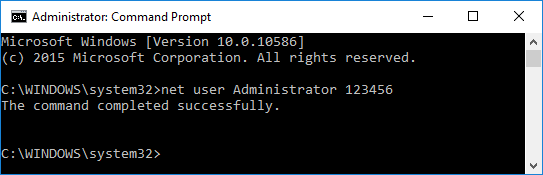
Après avoir effectué toutes les actions ci-dessus, un message contextuel indiquant : "La commande s'est terminée avec succès" s'affiche. Vous pourrez alors vous connecter facilement à votre ordinateur portable Lenovo. Il y a une limite à cette méthode. Vous devez activer les commandes administratives intégrées à l'avance pendant que vous pouvez accéder à votre ordinateur portable. Si vous ne l'aviez pas activé avant de verrouiller votre ordinateur portable Lenovo, cette méthode ne fonctionnera pas.
5 façons | Réinitialiser le mot de passe Windows 10 sans disque
Suivez ensuite ce guide simple, qui suggère plusieurs méthodes pour réinitialiser les mots de passe sans avoir besoin d'un disque de réinitialisation de mot de passe.
Si toutes les autres méthodes échouent, essayez cette méthode au prix d’une perte de données ! Oui, toutes vos données seront supprimées en déverrouillant votre ordinateur portable Lenovo avec les réinitialisations d'usine. Je vous suggère donc d’essayer d’abord d’autres méthodes possibles pour récupérer votre ordinateur portable sans perdre vos données. Les réinitialisations d'usine devraient être votre dernière option.
Suivez les étapes pour déverrouiller un ordinateur portable Lenovo avec les réinitialisations d'usine :
Étape 1. Allumez votre ordinateur portable, appuyez sur le bouton Shift et redémarrez-le. Vous verrez l'option de redémarrage dans le coin inférieur droit. Cette action vous amènera à l’écran de démarrage avancé.
Étape 2. Choisissez l'option « Dépannage ».
Étape 3. Cliquez sur « Réinitialiser ce PC ».
Étape 4. Vous trouverez ici deux options : sélectionnez "Tout supprimer".
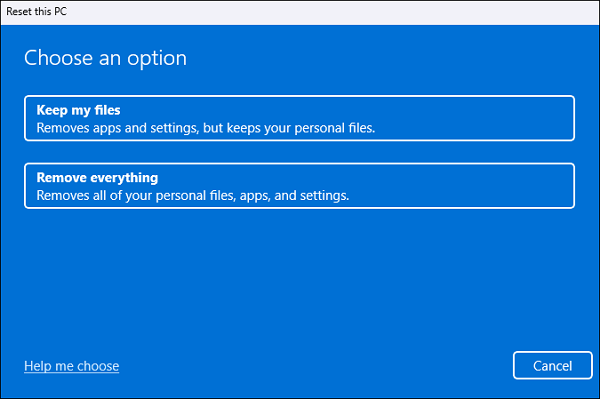
💡Remarque : Cette réinitialisation prend 1 heure mais supprime vos fichiers. Choisir la deuxième option pour supprimer les fichiers et nettoyer le lecteur prendra 2 à 3 heures. Votre ordinateur portable redémarrera plusieurs fois lors de la réinitialisation d'usine. Suivez les instructions à l'écran pour réinitialiser le mot de passe de votre ordinateur portable Lenovo pour Windows 7/8/10 avec cette méthode.
Lire aussi : Combien de temps faut-il pour usiner un PC , mot de passe administrateur par défaut HP
Si vous utilisez un compte Microsoft, cette méthode peut être plus efficace pour déverrouiller un ordinateur portable Lenovo en réinitialisant le mot de passe de votre compte Microsoft. Microsoft vous permet d'accéder à votre compte depuis n'importe quel appareil tant que vous disposez d'une connexion réseau/Internet active. Ainsi, vous pouvez facilement réinitialiser le mot de passe de votre compte Microsoft depuis un autre ordinateur ou même votre téléphone portable. Lorsque vous vous connectez, vous pouvez accéder à vos applications, paramètres et données du Microsoft Store sur tous les appareils.
Suis les étapes:
Étape 1. Vous pouvez accéder à la page de réinitialisation du mot de passe Microsoft . Tapez votre numéro de téléphone ou votre adresse e-mail que vous avez définie lors de la création de votre compte Microsoft, puis cliquez sur "Suivant".
Étape 2. Vous recevrez un code OTP sur votre e-mail de récupération ou votre numéro de téléphone de récupération. Vérifiez votre identité via ce code OTP et cliquez sur « Suivant ».
Étape 3. Maintenant, définissez un nouveau mot de passe et cliquez sur « Suivant ».
Si vous avez du mal à suivre le guide textuel, voici une vidéo qui présente la procédure complète de réinitialisation du mot de passe Windows via CMD et EaseUS Partition Master Pro.
Partagez cet article avec vos amis.
Oublier un mot de passe peut être un scénario intimidant. Cependant, avec les connaissances et les outils appropriés, vous pouvez déverrouiller votre ordinateur portable Lenovo sans mot de passe ou réinitialiser le mot de passe Lenovo sans disque . Diverses raisons peuvent conduire à la nécessité de déverrouiller un ordinateur portable Lenovo sans mot de passe. Des mots de passe oubliés aux exigences d'accès urgentes en passant par les problèmes de sécurité, chaque scénario est soigneusement abordé dans ce guide et chaque méthode est expliquée en détail pour vous guider tout au long du processus.
Quelles que soient les circonstances, il existe des moyens efficaces de retrouver l'accès à votre ordinateur portable Lenovo sans mot de passe. Nous espérons que ce guide vous a fourni les connaissances et les outils nécessaires pour résoudre ce problème et garantir une expérience sans tracas avec votre ordinateur portable à l'avenir. N'oubliez pas de choisir la méthode la mieux adaptée à votre situation et à vos préférences, et donnez toujours la priorité à la sécurité de vos données. Notre recommandation est EaseUS Partition Master, qui peut déverrouiller automatiquement votre ordinateur portable Lenovo sans mot de passe.
Tu pourrais aussi aimer:
Savez-vous comment déverrouiller un ordinateur portable Lenovo sans mot de passe ? Si vous avez d'autres questions sur le déverrouillage d'un ordinateur portable Lenovo sans mot de passe, lisez ces FAQ pour obtenir la bonne réponse.
1. Comment déverrouiller mon ordinateur portable Lenovo sans disque si j'oublie le mot de passe ?
Il existe plusieurs façons de déverrouiller votre ordinateur portable Lenovo sans disque si vous oubliez le mot de passe. Essayez de réinitialiser le mot de passe de votre compte Microsoft, ou une autre méthode consiste à le faire via l'invite de commande ou à utiliser un outil tiers comme EaseUS Partition Master, etc.
2. Comment réinitialiser les paramètres d'usine d'un ordinateur portable Lenovo sans mot de passe ni bouton Novo ?
Effectuer une réinitialisation d'usine sur un ordinateur portable Lenovo sans mot de passe ni bouton Novo peut être un peu plus complexe, mais c'est possible en utilisant les paramètres Windows :
3. Existe-t-il un moyen d’accéder à un ordinateur portable sans mot de passe ?
Si vous souhaitez accéder à un ordinateur portable sans mot de passe, vous disposez de plusieurs options :
Disque de réinitialisation de mot de passe : Si vous avez créé au préalable un disque de réinitialisation de mot de passe, vous pouvez l'utiliser pour réinitialiser facilement votre mot de passe.
Administrateur intégré : sur les systèmes Windows, il existe un compte administrateur intégré que vous pouvez activer pour accéder à l'ordinateur portable. Cependant, ce compte doit avoir été activé avant que vous ne soyez bloqué.
Outils de récupération de mot de passe : des outils de récupération de mot de passe tiers comme EaseUS Partition Master peuvent vous aider à récupérer l'accès sans connaître le mot de passe.
Comment partitionner un disque dur sous Windows 10/8/7
Vous trouverez ci-dessous les réponses aux questions les plus courantes.







